・サーバは”ConoHa WING”、テーマは”JIN” の前提
・自分がブログを新規で立ち上げた時のメモ書き
■サーバ ConoHa WINGの申込
・ConoHa WINGのホームページでアカウント作成
作成が済んだらログイン
・料金タイプ : WINGパック
・契約期間 : とりあえず12カ月
・プラン : ベーシック 1,452円/月 (割引期間で 941円/月になってた)
→ vCPU 6core、メモリ 8GB、SSD 300GB
・初期ドメイン : デフォルトのまま
・サーバー名 : デフォルトのまま
・WordPressかんたんセットアップ : 利用する
・セットアップ方法 : 新規インストール
・独自ドメイン設定 : サイトのURLを任意に設定
(本サイトは “https://life-memo-365.com“)
→ ドメインは後から変更不可なので注意
・WordPressユーザー名 : 任意 (読者には見えない。WordPressログイン時に使用)
・WordPressパスワード : 任意
・AIブログ生成ツール Blog Creator : チェックしない
・WordPressテーマ : JIN 14,800円 (割引期間で 13,320円になってた)
上記の入力が済んだら、お客様情報の入力 → SMS/電話番号認証 → 決済すれば完了
下記のメッセージ出てきたら、完了
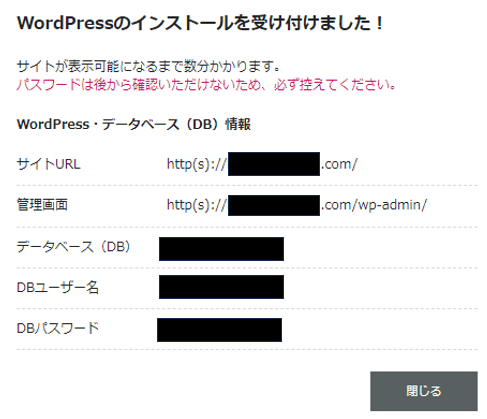
・サイトが表示可能になるには少し時間かかるっぽい。30分~1時間くらい放置。
■WordPressに独自SSLを設定
・サーバー ConoHa WINGのサイトに行って、ログイン
・コントロールパネル > サイト管理 > サイト設定 > WordPress
かんたんSSL化 : SSL有効化をクリック
→”成功しました”とメッセージでればOK
■ブログの表示確認、管理画面にアクセス
・自分で設定した “https://***.com/” にアクセスできることを確認
・”https://***.com/wp-admin/” だとWordPress管理画面に飛ぶ
■テーマのデザインスタイル取り込み(テーマは”JIN”の前提)
・JIN(テーマ)のホームページでデモ一覧を確認
デザインを選んで、スタイルダウンロード
・Wordpressの編集画面に戻って、プラグイン > 新規プラグインを追加
Customizer Export/Importをインストール&有効化
・外観 > テーマ > JIN を有効にする。
・外観 > カスタマイズ > エクスポート/インポート
ファイルを選択 → さきほどダウンロードしたJINのスタイル(.dat)を選択
「画像ファイルをダウンロードしてインポートしますか?」はチェックを入れる。
■デザインの詳細設定
・外観 > カスタマイズ > サイトデザイン設定 で大まかなレイアウトを決める。
・外観 > カスタマイズ > サイト基本設定
サイトのタイトルを修正
・外観 > メニュー で デフォルトで入ってる項目(ホーム、プロフィールなど)を削除。
・外観 > メニュー で カテゴリを新規追加
追加したカテゴリのIDを確認
・外観 > カスタマイズ > トップページ設定
”トップページの記事一覧デザイン選択” を “マガジンスタイル(スマホ2カラム)”に設定
”トップページの記事一覧に表示させるカテゴリーID” を設定
・外観 > メニュー
先ほど追加したカテゴリをメニューの項目に追加
メニュー設定の欄で”グローバルナビゲーション”にチェックを入れる。
・外観 > ヘッダー設定
検索ボックス、SNSアイコン非表示に設定
■その他設定
・パーマリング を 投稿名に設定

